演示时自由漫游。 笔可以作为无线远程控制器,距计算机最远可达 30 英尺。

已有合适的笔? 已有 Windows 10?
需要支持蓝牙的数码笔,例如 Surface 触控笔 4 或 Wacom Bamboo Ink。

需要在计算机上安装 Windows 10 Fall Creators Update。
好的,现在将笔和计算机配对
-
在数码笔上,长按顶部按钮大约 7 秒钟以将其打开。
-
右键单击 Windows“开始”按钮。

-
选择“设置”。
-
选择“设备”。
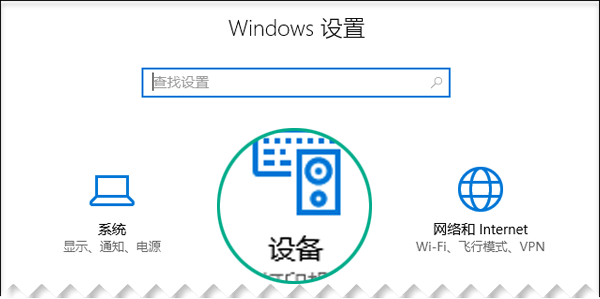
-
确保已选中左侧的“蓝牙与其他设备”。
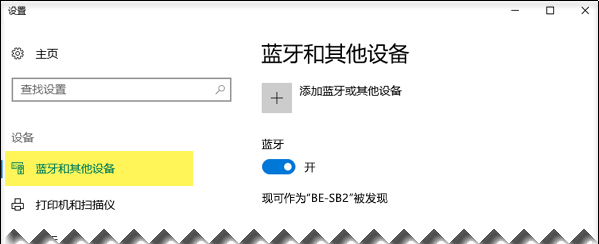
将显示附近的蓝牙设备列表。
如果已经在列表中看到你的数码笔标记为“已连接”,则表示该数码笔已准备就绪。 否则,继续执行步骤 6。
-
选择“添加蓝牙或其他设备”。
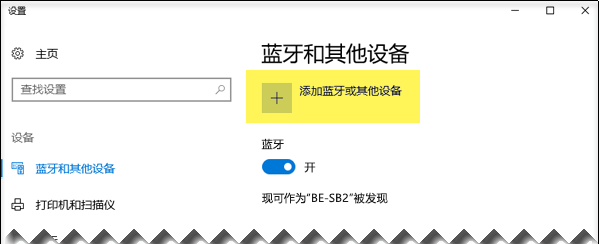
-
在“添加设备”对话框中,选择“蓝牙”。
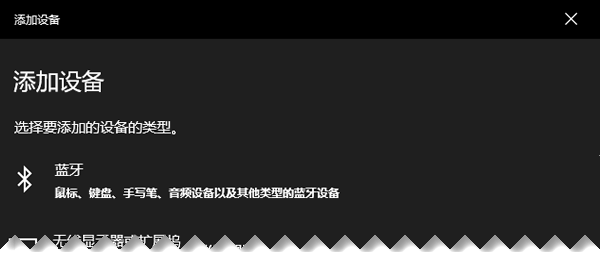
-
选择你的数码笔。
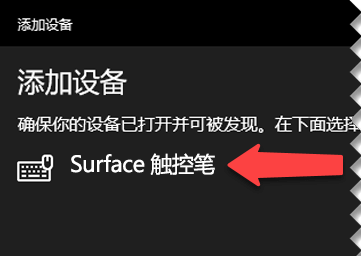
-
选择“完成”以关闭对话框。
笔和计算机现已连接,或已配对。

-
在 Windows 10“设置”窗口的左侧,切换到“笔和 Windows Ink”。 在底部,选择“允许应用替代快捷按钮行为”。
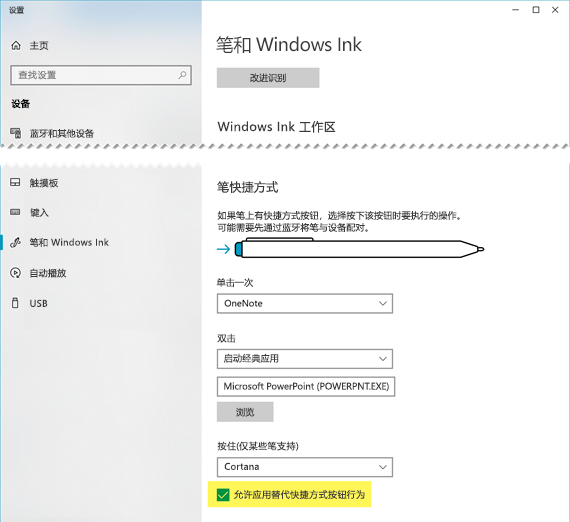
(如果笔已针对顶部按钮定义了快捷方式,则需替代该快捷方式)。
笔已准备就绪,可用作演示文稿的遥控器。
展示时间到了
打开演示文稿,启动幻灯片放映 
-
按一次“橡皮擦”按钮以前进
-
长按该按钮以后退
所有要求
若要使笔和 Microsoft 365 专属 PowerPoint 按照此方式协同工作,有四个要求:
-
PowerPoint 2019 或具有 Office 版本 1709 或更高版本的 Microsoft 365 订阅, (当前频道) 或 Office 版本 1803 (半年企业频道) 或更高版本。
-
一支遵循 Windows 触控笔设计的数码笔,例如 Surface 触控笔 4 或 Wacom Bamboo Ink。
-
一台安装了 Windows 10 Fall Creators Update 的计算机。
-
计算机与数码笔之间进行蓝牙配对。







